Control Panel là bảng điều khiển trung tâm giúp người dùng quản lý hệ thống Windows và dịch vụ hosting một cách dễ dàng. Thuê Máy Chủ Giá Rẻ sẽ giới thiệu lịch sử phát triển của Control Panel, các cách mở và sử dụng trên Windows, cũng như vai trò quan trọng trong quản lý hosting với cPanel, Plesk hay DirectAdmin. Bạn sẽ tìm hiểu về lợi ích, ứng dụng thực tiễn, cách chọn Control Panel phù hợp qua bài viết sau.
Control Panel là gì?
Control Panel (bảng điều khiển) là một công cụ phần mềm với giao diện đồ họa, được thiết kế để đơn giản hóa các tác vụ quản trị và cấu hình hệ thống. Thay vì phải gõ hàng loạt dòng lệnh phức tạp, bạn chỉ cần vài cú nhấp chuột để điều chỉnh mọi thứ.
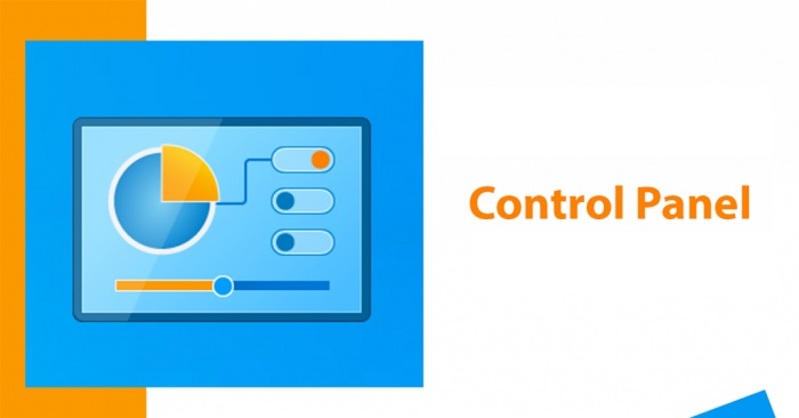
Control Panel là gì?
Control Panel đóng vai trò là bảng điều khiển trung tâm, nơi bạn có thể kiểm soát gần như mọi khía cạnh của máy tính hoặc máy chủ (server) của mình.
Một ví dụ trực quan dễ hiểu, hãy hình dung Control Panel giống như “bảng điều khiển” của một chiếc xe hơi. Bạn không cần phải hiểu động cơ hoạt động ra sao, chỉ cần sử dụng các nút bấm, cần gạt trên bảng điều khiển để điều chỉnh tốc độ, bật đèn, hay bật điều hòa.
Tương tự, Control Panel giúp người dùng không chuyên cũng có thể quản lý hệ thống một cách hiệu quả.
Lịch sử phát triển của Control Panel
Để hiểu rõ hơn Control Panel là gì, chúng ta cần nhìn lại chặng đường phát triển của nó. Khái niệm bảng điều khiển đồ họa đã xuất hiện từ rất sớm trong các hệ điều hành máy tính.
Trong môi trường Windows, Control Panel chính thức ra mắt từ Windows 2.0 vào năm 1987. Ban đầu, nó chỉ chứa một số ít tùy chọn cơ bản như cài đặt chuột, bàn phím hay màu sắc màn hình.
Khi Windows 95 ra đời, Control Panel đã có sự lột xác lớn, trở thành một trung tâm quản lý toàn diện hơn với nhiều tính năng mới, giúp người dùng dễ dàng cài đặt và gỡ bỏ phần mềm, quản lý thiết bị phần cứng.
Qua các phiên bản tiếp theo như Windows XP, Vista, Windows 7, Control Panel liên tục được cải tiến về giao diện và bổ sung thêm các công cụ mạnh mẽ. Mục tiêu luôn là giúp người dùng kiểm soát hệ thống một cách hiệu quả nhất.
Đồng thời, với sự bùng nổ của Internet và nhu cầu xây dựng website, các bảng điều khiển quản lý hosting/server cũng ra đời và phát triển mạnh mẽ từ cuối thập niên 90 và đầu những năm 2000.
Những Control Panel này giúp chủ website và quản trị viên dễ dàng quản lý tên miền, cơ sở dữ liệu, email hay tệp tin trên máy chủ mà không cần kiến thức về dòng lệnh Linux. Điều này đã định hình một phần quan trọng của khái niệm Control Panel là gì trong lĩnh vực web.
Control Panel trong hệ điều hành Windows là gì?
Khi nói về Control Panel, nhiều người thường nghĩ ngay đến bảng điều khiển trên máy tính chạy hệ điều hành Windows. Đây là một thành phần cốt lõi, cho phép người dùng tùy chỉnh hầu hết các khía cạnh của hệ thống Windows.
Mục đích chính của Control Panel trên Windows là tập hợp tất cả các tùy chọn cấu hình hệ thống và cài đặt người dùng vào một nơi duy nhất.
Điều này giúp người dùng dễ dàng tìm kiếm và điều chỉnh các thiết lập mà không cần phải đi sâu vào từng thư mục hệ thống. Dù bạn muốn gỡ một ứng dụng, thay đổi cài đặt mạng hay quản lý tài khoản người dùng, Control Panel đều cung cấp các công cụ cần thiết.

Control Panel trên Windows
Các cách mở Control Panel trên Windows 10/11
Để truy cập bảng điều khiển này, có rất nhiều cách bật Control Panel win 11, giúp người dùng linh hoạt tùy theo thói quen.
1. Mở bằng Taskbar
Nếu bạn muốn truy cập nhanh chóng, có thể thêm Control Panel vào thanh Taskbar. Bạn nhấn chuột phải vào Taskbar, chọn Toolbars, rồi chọn Desktop. Trên Desktop Toolbars, bạn sẽ thấy Control Panel. Cách này giúp bạn mở bảng điều khiển chỉ với vài cú nhấp chuột.
2. Mở bằng Start Menu / tìm kiếm
Đây là cách phổ biến nhất. Bạn chỉ cần nhấn vào nút Start hoặc biểu tượng tìm kiếm, sau đó nhập từ khóa “Control Panel”. Hệ thống sẽ ngay lập tức hiển thị kết quả.
3. Mở bằng Cortana
Nếu bạn sử dụng trợ lý ảo Cortana, bạn có thể ra lệnh bằng giọng nói. Chỉ cần nói “Hey Cortana, open Control Panel”, Cortana sẽ tự động mở bảng điều khiển cho bạn.
4. Mở bằng Settings
Trong ứng dụng Settings, bạn có thể tìm kiếm. Chỉ cần mở Settings, nhập “Control Panel” vào thanh tìm kiếm, kết quả sẽ hiện ra. Cách này tiện lợi khi bạn đã quen sử dụng giao diện Settings.
5. Mở bằng Windows + X
Đây là một phím tắt nhanh cho người dùng chuyên nghiệp. Nhấn tổ hợp phím Windows + X, một menu ngữ cảnh sẽ hiện ra ở góc dưới cùng bên trái màn hình. Trong menu này, bạn có thể chọn Control Panel.
6. Mở bằng cửa sổ Run
Một cách khác là sử dụng lệnh Run. Nhấn tổ hợp phím Windows + R để mở cửa sổ Run, sau đó gõ “Control Panel” và nhấn OK. Cửa sổ bảng điều khiển sẽ được mở ra ngay lập tức.
7. Mở bằng File Explorer / This PC
Bạn có thể tìm kiếm Control Panel trực tiếp trong File Explorer. Mở File Explorer hoặc This PC, sau đó nhập “Control Panel” vào thanh địa chỉ ở phía trên và nhấn Enter.
8. Mở bằng Task Manager
Đối với những ai thường xuyên sử dụng Task Manager, đây cũng là một cách tiện lợi. Nhấn Ctrl + Shift + Esc để mở Task Manager, chọn File > Run new task, sau đó gõ “Control Panel” và nhấn OK.
9. Tạo shortcut trên Desktop
Nếu bạn muốn một lối tắt ngay trên màn hình, bạn có thể tạo shortcut. Mở Start Menu, tìm đến mục Windows System, sau đó kéo biểu tượng Control Panel ra màn hình Desktop.
10. Mở bằng file control.exe
Bạn cũng có thể truy cập trực tiếp vào file thực thi. Mở File Explorer, đi đến đường dẫn C:\Windows\System32, tìm file control.exe và nhấp đúp vào để mở.
11. Mở từ Command Prompt
Mở Command Prompt (CMD) bằng cách nhập “cmd” vào ô tìm kiếm. Trong cửa sổ CMD, chỉ cần gõ “Control Panel” và nhấn Enter.
12. Truy cập qua PowerShell
Tương tự như CMD, bạn có thể mở PowerShell, sau đó gõ “Control Panel” và nhấn Enter để truy cập.
Control Panel vs Settings trên Windows 10
Windows 10 giới thiệu ứng dụng Settings để thay thế một phần bảng điều khiển, nhưng Control Panel vẫn tồn tại cho các thao tác nâng cao, quản lý phần mềm cũ và phần cứng.
- Settings: dùng cho tác vụ phổ biến như mạng, màn hình, âm thanh, tài khoản.
- Control Panel: dùng khi cần gỡ cài đặt chương trình, quản lý phần cứng hoặc truy cập các công cụ nâng cao không có trong Settings.
Control Panel có chức năng gì trên Windows
1. Gỡ cài đặt chương trình (Uninstall a program)
Đây là một trong những chức năng được sử dụng nhiều nhất. Nó cho phép bạn loại bỏ các phần mềm, ứng dụng đã cài đặt trên máy tính một cách an toàn, giúp giải phóng dung lượng và tối ưu hiệu suất.
2. Thiết lập mạng và Internet (Network and Internet)
Quản lý kết nối mạng Wi-Fi, Ethernet, cấu hình adapter mạng, khắc phục sự cố kết nối, thiết lập chia sẻ tệp và máy in.
3. Quản lý người dùng và tài khoản (User Accounts)
Tạo, chỉnh sửa, xóa tài khoản người dùng, thay đổi mật khẩu, thiết lập quyền hạn quản trị viên hoặc người dùng tiêu chuẩn.
4. Tùy chỉnh hiển thị và cá nhân hóa (Appearance and Personalization)
Thay đổi màn hình nền, độ phân giải màn hình, cài đặt chủ đề, font chữ, kích thước văn bản và biểu tượng.
5. Cài đặt phần cứng và âm thanh (Hardware and Sound)
Quản lý các thiết bị phần cứng như máy in, chuột, bàn phím, loa, micro. Bạn có thể cài đặt driver, điều chỉnh âm lượng, cấu hình thiết bị phát/ghi âm.
6. Công cụ hệ thống và bảo mật (System and Security)
Bao gồm các tùy chọn nâng cao như Windows Defender Firewall (tường lửa), System Restore (khôi phục hệ thống), Backup and Restore (sao lưu và phục hồi), Administrative Tools (các công cụ quản trị).
Control Panel trong quản lý Hosting/Server
Bên cạnh Windows, khi nhắc đến Control Panel, không thể bỏ qua vai trò của nó trong quản lý hosting và server.
Đối với những ai sở hữu website hoặc ứng dụng trực tuyến, bảng điều khiển quản lý hosting là một công cụ không thể thiếu. Nó là cầu nối giúp người dùng tương tác với máy chủ từ xa mà không cần các kiến thức kỹ thuật phức tạp về dòng lệnh Linux.

Control Panel trong quản lý Hosting/Server
Control Panel có chức năng gì trong quản lý Hosting/Server?
Với một bảng điều khiển hosting, bạn có thể thực hiện hàng loạt tác vụ quan trọng:
- Quản lý Website: Quản lý tên miền (domain), tên miền phụ (subdomain), bản ghi DNS, cài đặt chứng chỉ SSL, và cài đặt các ứng dụng web phổ biến như WordPress, Joomla chỉ với vài cú nhấp chuột.
- Quản lý Email: Tạo và quản lý các tài khoản email theo tên miền của bạn (ví dụ:
[email protected]), thiết lập email server, tạo các quy tắc chuyển tiếp (forward), hay tự động trả lời (auto-responder). - Quản lý Database: Tạo và xóa cơ sở dữ liệu (database), sao lưu, phục hồi, và phân quyền cho người dùng. Các công cụ như phpMyAdmin hay pgAdmin cũng thường được tích hợp sẵn.
- Quản lý File: Tải lên (upload), tải xuống (download), nén/giải nén các file. Bạn có thể sử dụng giao diện web hoặc FTP để thực hiện.
- Quản lý Bảo mật: Các Control Panel hiện đại đều tích hợp các tính năng bảo mật cơ bản như tường lửa (firewall), giám sát xâm nhập, hay quản lý chứng chỉ SSL.
- Giám sát hiệu suất Server: Xem các biểu đồ và thống kê về việc sử dụng CPU, RAM, dung lượng ổ cứng, và băng thông. Điều này giúp bạn dễ dàng theo dõi tình trạng server của mình.
Các Control Panel Hosting/Server phổ biến hiện nay
Khi thuê máy chủ hoặc hosting, việc lựa chọn một Control Panel phù hợp là yếu tố quan trọng. Dưới đây là những bảng điều khiển được sử dụng rộng rãi nhất:
- cPanel: Đây là Control Panel phổ biến nhất trên thế giới. Ưu điểm của cPanel là giao diện trực quan, dễ sử dụng, nhiều tính năng và cộng đồng người dùng lớn. Nhược điểm duy nhất là chi phí bản quyền khá cao. cPanel rất phù hợp với cả người dùng mới lẫn doanh nghiệp.
- Plesk: Plesk có giao diện hiện đại và tối ưu tốt cho nền tảng WordPress. Nó hỗ trợ cả hệ điều hành Linux và Windows. Plesk dễ sử dụng và cung cấp các tính năng chuyên biệt cho các nhà phát triển.
- DirectAdmin: Nổi bật với ưu điểm là nhẹ, ổn định và giá bản quyền rẻ hơn cPanel. DirectAdmin là lựa chọn tốt cho những người dùng có kinh nghiệm và các nhà cung cấp hosting muốn tiết kiệm chi phí.
- CyberPanel và các Control Panel miễn phí: CyberPanel sử dụng LiteSpeed Web Server, mang lại hiệu suất vượt trội. Ngoài ra, các Control Panel miễn phí như VestaCP, aaPanel, HestiaCP cũng là lựa chọn hợp lý cho sinh viên, người dùng cá nhân hoặc những ai muốn thử nghiệm mà không tốn chi phí.
So sánh chi tiết cPanel, Plesk, DirectAdmin
Dưới đây là bảng so sánh chi tiết các Control Panel phổ biến hiện nay, bao gồm cPanel, Plesk, DirectAdmin và CyberPanel, giúp bạn dễ dàng lựa chọn phù hợp với nhu cầu sử dụng và hiệu suất mong muốn.
| Tiêu Chí | cPanel | Plesk | DirectAdmin | CyberPanel |
|---|---|---|---|---|
| Giao diện | Thân thiện, trực quan | Hiện đại, chuyên nghiệp | Cơ bản, chức năng | Hiện đại, tốc độ |
| Tính năng | Đầy đủ, mạnh mẽ | Rất đầy đủ, đa năng | Đủ dùng, tập trung hiệu suất | Tối ưu LiteSpeed, LSCache |
| Hiệu suất | Tốt, nhưng tiêu tốn tài nguyên | Tốt | Rất nhẹ, ổn định | Rất cao (với LiteSpeed) |
| Bảo mật | Cao, tích hợp nhiều công cụ | Cao, nhiều lớp bảo vệ | Cao, tùy biến linh hoạt | Cao, tích hợp Immunify360 |
| Giá | Cao | Trung bình đến cao | Thấp | Miễn phí (bản cơ bản) |
| Hệ điều hành | Linux (CentOS, AlmaLinux) | Linux, Windows Server | Linux (CentOS, Debian, Ubuntu) | Linux (CentOS 7/8, Ubuntu 18.04/20.04) |
| Hỗ trợ | Cộng đồng lớn, tài liệu phong phú | Tài liệu chi tiết, hỗ trợ chính thức | Cộng đồng nhỏ hơn, ổn định | Phát triển nhanh, có cộng đồng |
| Phù hợp với | Mọi đối tượng, từ cá nhân đến doanh nghiệp | Doanh nghiệp, đại lý, quản lý nhiều server | Cá nhân, doanh nghiệp nhỏ, tối ưu chi phí | Người dùng cần hiệu suất cao, WordPress |
Lợi ích của Control Panel
Lợi ích khi sử dụng Control Panel bao gồm:
- Tăng hiệu quả quản lý: Control Panel cung cấp giao diện đồ họa giúp quản lý các tác vụ phức tạp của hệ thống một cách dễ dàng, nhanh chóng và trực quan, tối ưu thời gian và công sức của người quản trị.
- Giảm thiểu lỗi và rủi ro: Giao diện thân thiện giúp giảm sai sót khi thực hiện các tác vụ quản lý, từ đó giảm rủi ro cho hệ thống.
- Cải thiện bảo mật: Control Panel có các công cụ bảo mật tích hợp như quản lý tường lửa, giám sát lưu lượng mạng và chứng chỉ SSL giúp bảo vệ hệ thống.
- Quản lý toàn diện các dịch vụ: Dễ dàng quản lý tài khoản người dùng, dịch vụ web (Web server, FTP, DNS), cơ sở dữ liệu, email server và dữ liệu sao lưu.
- Tùy chỉnh hệ thống tiện lợi: Trên Windows, Control Panel cho phép người dùng quản lý cập nhật hệ thống, bảo mật, kết nối mạng, thiết bị, cài đặt chương trình, tài khoản người dùng, giao diện và nhiều tùy chọn khác.
Control Panel giúp người dùng và quản trị viên dễ dàng quản lý và tùy chỉnh hệ thống máy tính hoặc máy chủ một cách hiệu quả, giảm rủi ro và tăng cường bảo mật, đồng thời quản lý toàn diện các dịch vụ và tài nguyên liên quan.

Lợi ích của Control Panel
Ứng dụng thực tiễn của Control Panel trong quản trị hệ thống
1. Quản lý Hosting và Website
Một chủ doanh nghiệp nhỏ có thể tự tạo email theo tên miền, cài đặt WordPress cho website, hoặc thậm chí khôi phục website từ bản sao lưu chỉ bằng cách sử dụng Control Panel của nhà cung cấp hosting.
2. Quản lý Email Server doanh nghiệp
Các tổ chức có thể tạo và quản lý hàng trăm tài khoản email cho nhân viên, thiết lập các quy tắc chuyển tiếp, bộ lọc thư rác thông qua bảng điều khiển mà không cần chuyên gia IT.
3. Backup và quản lý dữ liệu định kỳ
Người dùng có thể dễ dàng thiết lập lịch sao lưu tự động cho toàn bộ website hoặc các tệp tin quan trọng trên máy tính thông qua Control Panel, đảm bảo an toàn dữ liệu.
4. Giám sát hiệu suất hệ thống
Quản trị viên máy chủ có thể theo dõi lượng CPU, RAM đang được sử dụng, xác định các tiến trình tiêu tốn tài nguyên và kịp thời xử lý để đảm bảo hệ thống hoạt động ổn định.
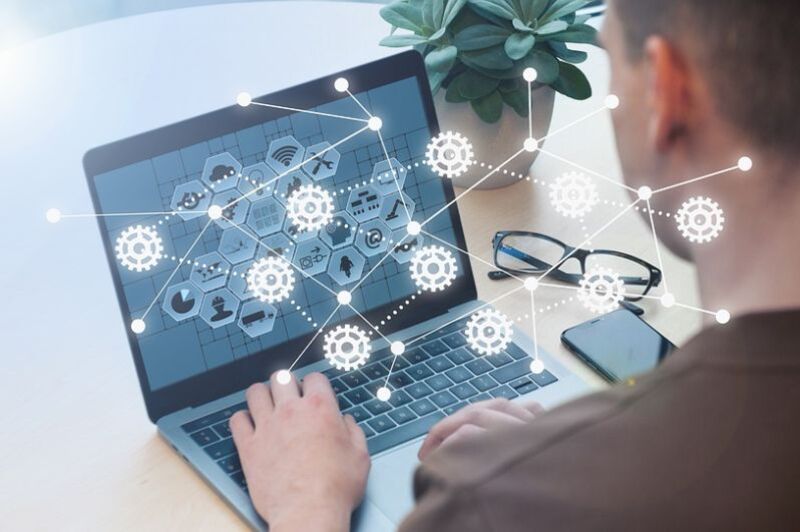
Ứng dụng thực tiễn của Control Panel trong quản trị hệ thống
Cách chọn Control Panel phù hợp
Việc lựa chọn một Control Panel phù hợp là rất quan trọng. Để quyết định Control Panel là gì phù hợp nhất với mình, hãy cân nhắc các yếu tố sau:
1. Nhu cầu sử dụng và trình độ kỹ thuật
Nếu bạn là người mới, ưu tiên Control Panel có giao diện trực quan, dễ sử dụng như cPanel (đối với hosting).
Nếu bạn có kinh nghiệm và cần tùy biến sâu, các lựa chọn như Plesk, DirectAdmin, hoặc thậm chí các Control Panel miễn phí như CyberPanel có thể phù hợp hơn.
2. Sự hỗ trợ từ nhà cung cấp hosting
Đảm bảo rằng nhà cung cấp hosting của bạn có kinh nghiệm và hỗ trợ tốt cho loại Control Panel bạn chọn. Điều này rất quan trọng khi bạn gặp sự cố.
3. Yêu cầu hệ thống và khả năng tương thích
Một số Control Panel yêu cầu cấu hình server cao hơn (ví dụ: cPanel), trong khi số khác lại nhẹ và có thể chạy tốt trên VPS giá rẻ (ví dụ: DirectAdmin, CyberPanel).
4. Độ dễ sử dụng, hỗ trợ kỹ thuật và cộng đồng
Một cộng đồng lớn và tài liệu phong phú sẽ giúp bạn dễ dàng tìm kiếm giải pháp khi gặp vấn đề.
5. Ngân sách và chi phí duy trì
Các Control Panel trả phí như cPanel có thể cộng thêm vào chi phí hosting/server hàng tháng. Nếu ngân sách hạn chế, bạn có thể cân nhắc các lựa chọn miễn phí.

Cách chọn Control Panel phù hợp
Lời khuyên và lưu ý khi sử dụng Control Panel
Dù Control Panel là gì và nó có dễ sử dụng đến đâu, việc thực hiện các thao tác quản trị hệ thống luôn tiềm ẩn rủi ro. Để đảm bảo an toàn và hiệu quả, Thuê Máy Chủ Giá Rẻ có một vài lời khuyên cho bạn:
1. Luôn tìm hiểu kỹ trước khi thực hiện thay đổi quan trọng
Một thay đổi nhỏ trong bảng điều khiển có thể ảnh hưởng lớn đến hoạt động của hệ thống hoặc website. Hãy đọc kỹ hướng dẫn, tham khảo tài liệu hoặc hỏi ý kiến chuyên gia nếu bạn không chắc chắn.
2. Sao lưu dữ liệu định kỳ
Đây là nguyên tắc vàng. Dù bạn đang quản lý máy tính cá nhân hay server hosting, việc sao lưu dữ liệu thường xuyên sẽ giúp bạn phục hồi hệ thống khi có sự cố không mong muốn (ví dụ: do thao tác sai trong Control Panel).
3. Cập nhật thường xuyên hệ điều hành/Control Panel
Các bản cập nhật không chỉ mang lại tính năng mới mà còn vá các lỗ hổng bảo mật quan trọng. Đảm bảo hệ thống và Control Panel của bạn luôn được cập nhật phiên bản mới nhất.

Lời khuyên và lưu ý khi sử dụng Control Panel
FAQ về Control Panel
Control Panel có miễn phí không?
Có cả loại trả phí và miễn phí. cPanel, Plesk, DirectAdmin là các Control Panel trả phí. Trong khi đó, aaPanel, HestiaCP là những bảng điều khiển miễn phí.
Loại Control Panel nào phù hợp nhất cho người mới bắt đầu?
Đối với người mới bắt đầu quản lý hosting/server, cPanel thường là lựa chọn được khuyến nghị vì giao diện rất trực quan và dễ sử dụng. Đối với Windows, chính Control Panel và ứng dụng Settings là những công cụ cơ bản để bạn làm quen.
Có rủi ro bảo mật nào khi sử dụng Control Panel không?
Có. Mặc dù Control Panel giúp tăng cường bảo mật qua các tùy chọn cài đặt, nhưng bản thân nó cũng có thể trở thành mục tiêu tấn công nếu không được bảo vệ đúng cách. Việc sử dụng mật khẩu yếu, không cập nhật Control Panel hoặc cài đặt plugin không đáng tin cậy có thể dẫn đến rủi ro.
Làm thế nào để học cách sử dụng Control Panel hiệu quả hơn?
Cách tốt nhất là thực hành. Hãy bắt đầu với các tác vụ đơn giản, đọc tài liệu hướng dẫn từ nhà cung cấp, xem các video hướng dẫn trên YouTube và tham gia các cộng đồng trực tuyến để học hỏi kinh nghiệm.
Kết luận
Qua bài viết này, Thuê Máy Chủ Giá Rẻ hy vọng bạn đã có cái nhìn rõ ràng về Control Panel là gì, từ vai trò của nó trên máy tính Windows đến tầm quan trọng trong quản lý hosting và server. Dù bạn là người dùng cá nhân hay chuyên gia quản trị, bảng điều khiển này vẫn là một công cụ không thể thiếu để kiểm soát và tối ưu hóa hệ thống của mình.
Hãy ghi nhớ những lời khuyên của chúng tôi và đừng ngần ngại tìm hiểu sâu hơn về bảng điều khiển bạn đang sử dụng. Nắm vững Control Panel sẽ giúp bạn khai thác tối đa sức mạnh của công nghệ và duy trì sự ổn định cho các dự án số của mình.

Để lại một bình luận